在用户视图中所作的更改立即生效,但是在运行时所作的更改将不会在工程系统中更新。重新下载HMI程序后,运行时在用户视图所作的修改将被覆盖。图7-16 用户视图属性对话框HMI运行时,可以获得当前登录用户名称并显示。单击“注销”按钮,则注销该用户。图7-17 模拟运行项目单击“登录”按钮,打开登录对话框,修改用户为Wang,由于该用户没有“用户管理”权限,则用户视图仅显示其自身,且其只能更改自己的用户名、密码和注销时间。......
2023-06-15
下面通过一个简单的例子演示用户管理功能的组态方法。
要求:假设画面中的I/O域只有具有工程师权限的张厂长和李厂长可以输入参数数值,而具有操作员授权的王三和刘四无法输入参数。
在项目视图项目树HMI设备“变量”项下新建Short型内部变量tag1,在画面1中添加一个I/O域,与tag1变量连接。
双击项目树HMI设备下的“用户管理”项,打开“用户管理”编辑器,如图7-14所示,它包含两个页面:用户和用户组。图7-14a所示用户组页面上部分为组列表,通过双击“添加新对象”可以添加新的用户组,本例添加了“工程师组”和“操作员组”两个组;下部分为权限列表,通过双击“添加新对象”可以添加新的权限,本例添加了“输入参数”权限。图7-14a中,在“组列表”选中某个用户组,在“权限”列表勾选该组对应的权限,则该组用户具有相应的权限。本例设置工程师组具有“用户管理”和“输入参数”的权限。
图7-14b所示用户页面上部分为用户列表,通过双击“添加新对象”可以添加新的用户,本例添加了“Zhang”、“Li”、“Wang”和“Liu”4个用户(目前用户名不支持中文)并设置相应的密码123456。还可以为每个用户设置登录后是否自动注销以及注销时间等。图7-14b下部分为组列表,图7-14a中的所有用户组将显示于此。在图7-14b用户列表选中某个用户,在组列表设置其属性某个组,如本例设置用户“Zhang”属于“工程师组”。
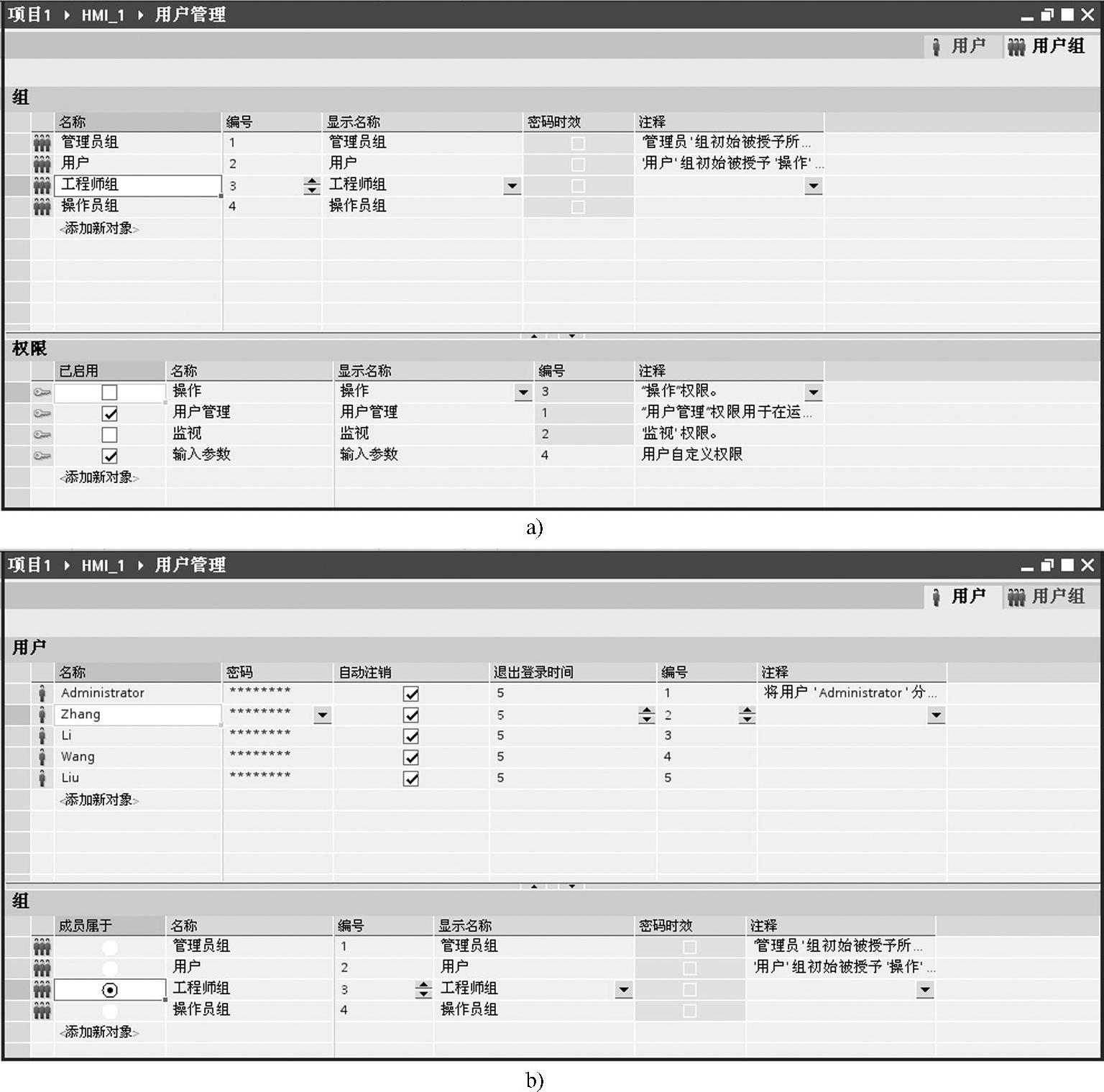
图7-14 用户管理编辑器
a)“用户组”界面 b)“用户”界面
打开画面一,选中I/O域,在属性窗口“属性”下的“安全”项设置运行系统时该IO域的操作权限为“输入参数”,如图7-15所示,表示只有具有“输入参数”权限的用户才能操作该IO域。
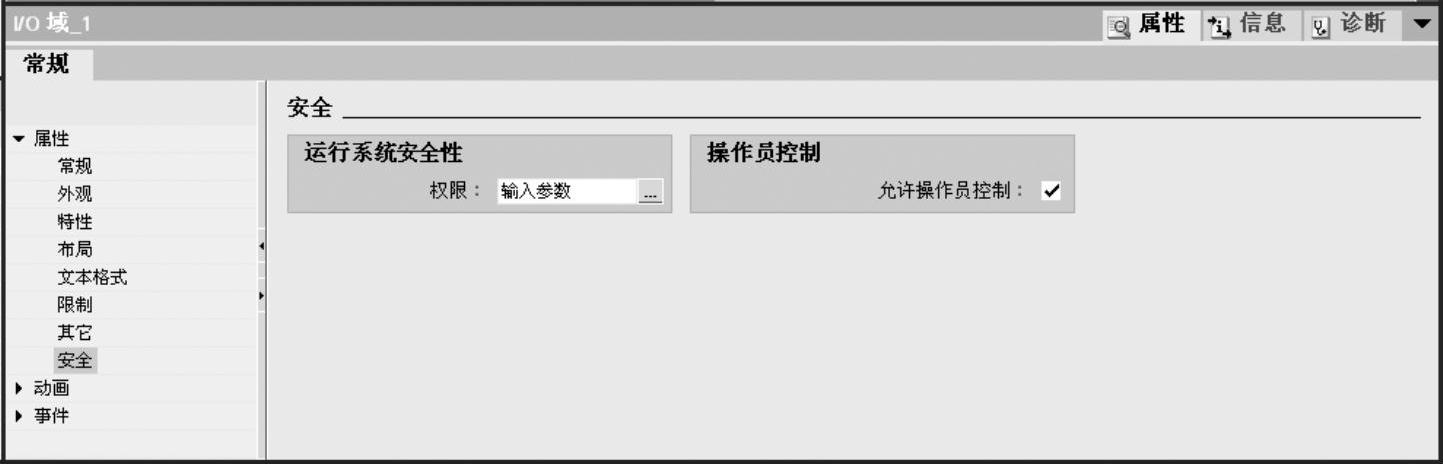
图7-15 设置对象的操作权限
为了运行时用户能够登录,还需要在画面中组态登录按钮和注销按钮。在画面一中添加一个按钮,输入文本为“登录”,在其属性窗口中添加“单击”事件,打开系统函数对话框,选择“用户管理”下的“ShowLogonDialog”函数。
再添加一个按钮,输入文本为“注销”,为“单击”事件添加“Logoff”函数。
通过菜单命令“在线”→“仿真运行系统”→“运行系统”启动仿真运行系统,点击IO域,自动弹出登录对话框,输入用户名Zhang和密码123456,单击“确定”按钮,再点击IO域就可以输入数据了。单击“注销”按钮,则注销该用户。单击“登录”按钮,打开登录对话框,修改用户为Wang,再单击IO域,会发现由于权限不够,无法输入,系统自动弹出登录对话框。
有关西门子S7-1200 PLC编程与应用的文章

在用户视图中所作的更改立即生效,但是在运行时所作的更改将不会在工程系统中更新。重新下载HMI程序后,运行时在用户视图所作的修改将被覆盖。图7-16 用户视图属性对话框HMI运行时,可以获得当前登录用户名称并显示。单击“注销”按钮,则注销该用户。图7-17 模拟运行项目单击“登录”按钮,打开登录对话框,修改用户为Wang,由于该用户没有“用户管理”权限,则用户视图仅显示其自身,且其只能更改自己的用户名、密码和注销时间。......
2023-06-15

图1-12 对话框每名用户必须有用户名、密码、验证、姓名、单位。添加一个用户进入“用户管理”对话框,单击“添加用户”按钮,用户信息将清空等待输入。修改/删除用户进入“用户管理”对话框,在右侧列表中选择用户,可在左侧修改相应内容,或单击“删除用户”按钮,删除选中用户,单击“保存”按钮生效。2)选择初始密码与用户名相同,或使用统一密码。......
2023-06-24

图13-3 插入SIMATIC 300站点图13-4 CPU的PROFIBUS接口属性选择“新建”创建一条PROFIBUS,组态PROFIBUS站地址。在本例中主站的传输速率为“1.5Mbps”,“DP”行规,无中继器、OBT等网络元件,单击“确定”按钮确认并存盘;然后组态S7-3152DP本地模块,同时将PRO-FIBUS作为子网,最后的结果如图13-7所示。图13-5 新建子网属性图13-6 组态S7-3152DP本地模块图13-7 主站组态结果......
2023-06-18

在图13-48的硬件组态目录中,各选项含义如下:Std.Telegram 1:2/2 PZD标准报文1:只有过程数据,2个字输出/2个字输入,用MOVE指令编程。Std.Telegram 2:4/4 PZD标准报文2:只有过程数据,4个字输出/4个字输入,用SFC14/15编程;图13-48 6SE70硬件类型图13-49 插入DP从站PCS7 Telegram 352:6/6 PZDPCS7报文352:只有过程数据,6个字输出/6个字输入,用于PCS7。在本案例中,选择为变频器PPO3协议,如图13-50所示,这里包括:输出/输入地址,长度,单位,连续性范围。......
2023-06-18

Windows 7具有多用户账户的功能,这样可以方便多人共用一台计算机。在Windows 7中,共有以下三种用户账户类型。管理员账户是用户账户的最高级别,使用该账户可以访问计算机中的所有文件,并且可以对其他用户账户进行更改,可以对操作系统进行安全设置、安装软件和硬件等操作。使用标准用户账户可以使用计算机中的大部分功能,当要进行可能影响到其他用户账户或操作系统的安全等的操作时,则需要经过管理员账户的许可才能进行。......
2023-11-20

沈阳有线的用户资源管理,是通过“沈阳有线综合业务信息资源管理平台”实现的。为了解决SMS系统与综合业务信息资源管理平台的用户资源信息不对称的问题,满足有线电视数字化整体转换的需要,沈阳有线对综合业务信息资源管理平台进行了更新改造。......
2023-11-22

报警窗口和报警指示灯必须要在全局画面中组态。报警指示灯使用警告三角来表示报警处于未决状态或要求确认。在项目视图右侧工具箱中选择“控件”下的报警指示灯,鼠标移动到画面中,单击一下鼠标,则自动插入一个固定大小的报警指示灯对象,可以拖动其到希望的位置。图7-23 报警指示灯的属性对话框如果希望运行时单击报警指示灯能够跳转到报警窗口,则可以组态报警指示器的事件。......
2023-06-15

先创建图2.3.19所示的模型,然后按下列步骤放置前面创建的UDF。Step3.在图2.3.20所示的“插入用户定义的特征”对话框中选中和复选框,然后单击按钮,这样系统将会在子窗口中显示参照零件。①此时系统弹出UDF参照模型的窗口和图2.3.21所示的“用户定义的特征放置”对话框。图2.3.23 “用户定义的特征放置”对话框(三)⑤按照同样的操作方法,在模型上选择其他的参照,详细操作过程如图2.3.24所示。......
2023-06-20
相关推荐